1.2 节目的录制
1.2.1 项目的新建
项目文件是语录站工作的基础,主要功能是向计算机输入节目的有关信息。新建项目有两种方式:一种是在文件菜单中选择新建命令,另一种是在工具栏中点击相应的快捷按钮。系统将会打开新建项目设置窗口(如图1-4)。
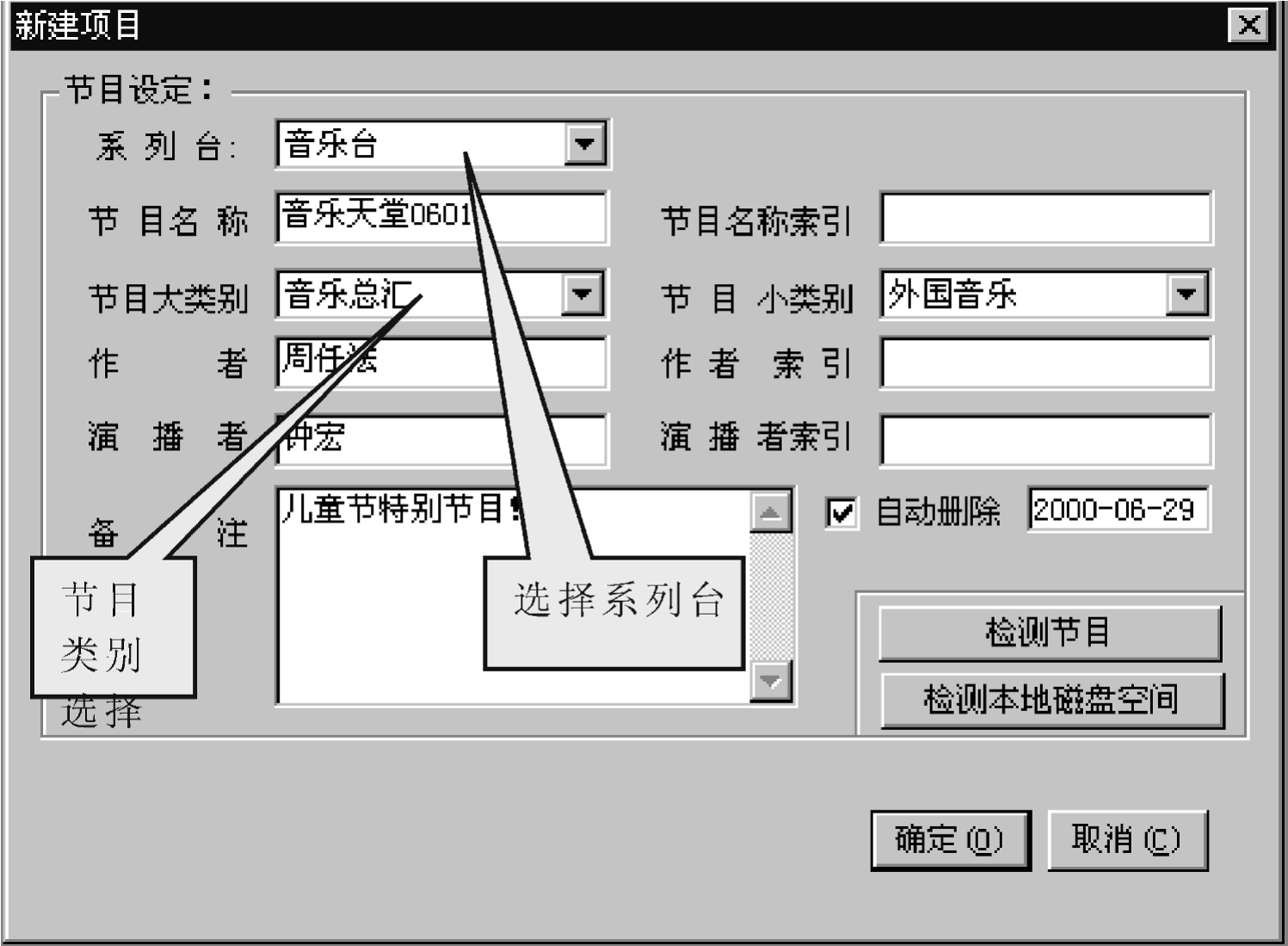
图1-4 新建项目设置窗口
(1)系列台:单击下拉箭头,选择用户所属系列台。
(2)节目名称:输入节目名称。
(3)节目大类别:单击下拉箭头,选择节目所属的大类别。
(4)节目小类别:单击下拉箭头,选择节目所属的小类别。
(5)作者:输入录制者姓名。
(6)作者索引:输入录制者的索引号(有关索引号的编制方法由广播电台自定)。
(7)演播者:输入播音员姓名。
(8)演播者索引:输入播音员的索引号(有关索引号的编制方法由广播电台自定)。
(9)备注:输入提示信息,便于在编排或播出时查阅。
(10)自动删除日期:对一些时效性比较强的节目,设定自动删除的日期。设定方法是,鼠标单击小方块打“√”,然后在输入框中设定年/月/日格式日期。
(11)检测节目:检测节目库中是否有同名节目存在。
(12)检测本地磁盘空间:显示本地计算机存放节目的盘符、磁盘大小和可用空间。
在以上节目属性项中,必须填写的是系列台、节目名称、节目大类别和节目小类别。填写完毕后,单击确定按钮,即可打开新建项目操作窗口(如图1-5)。

图1-5 新建项目操作窗口
窗口中有两个立体声音轨,这是由声卡的物理通道和软件决定的。音轨的左侧是相关的功能模块,分别说明如下:
(1)标题栏:位于功能模块的顶端,显示音轨的序号。鼠标点击将显示为绿色,表明该音轨被选中,处于工作状态即激活状态。
(2)静音按钮:鼠标点击该按钮,可使音轨进入静音状态;再次点击,可恢复音轨的正常播放。
(3)单放按钮:鼠标点击该按钮,可使系统单独播放该音轨;再次点击,可恢复其他音轨的正常播放。
(4)播放按钮:播放音轨时,必须点击该按钮。按钮右下角的“1”表示为物理输出通道的第一个通道。
(5)录制按钮:在音轨上录音时,必须点击该按钮。按钮右下角的“1”表示为物理输入通道的第一个通道。
(6)音量按钮:调整音轨的监听音量。
(7)均衡:由高、中、低三段数字均衡组成,即通常的EQ。
(8)声象调节:调整左、右声道间的信号电平。
1.2.2 声音信号的录制
经过相应的设置以后,鼠标单击界面底部的录制按钮就可进入即录即改器。即录即改器左上方是电平显示,左下方的数字是录制过程中添加的标志点数目,右下方是录制时间(如图6-1)。
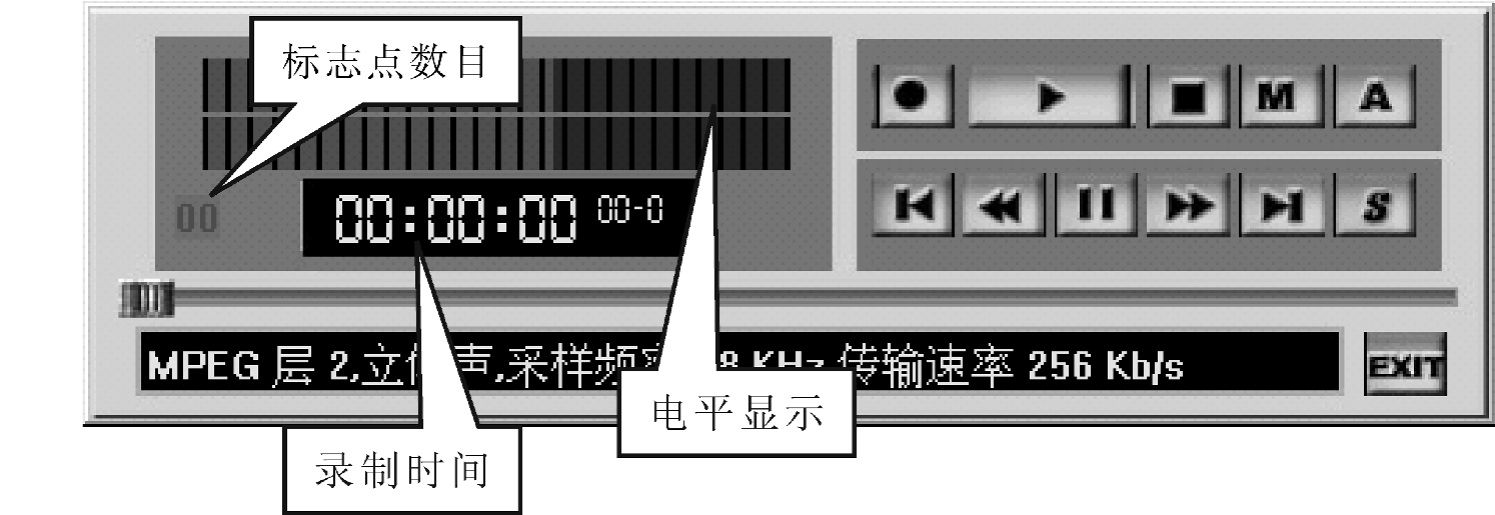
图1-6 录音模块
其余部分主要是常规的走带控制按钮,需要单独说明以下几个:
(1)M按钮:监听静音,防止录制过程中出现反馈啸叫。
(2)A按钮:调音台按钮。
(3)S按钮:存盘退出。
(4)EXIT按钮:退出即录即改器。
在即录即改器中录制声音信号时,可以按照以下步骤进行操作:
(1)单击调音台按钮,在项目窗口中打开调音台窗口(如图1-7)。左边两个推子分别用于调整左、右声道的输入电平,右边为总输出电平。电平调整一般在红绿显示的交接处为好。
(2)调整录音电平后,单击录制按钮(小键盘9),可使系统进入录音准备状态,再单击播放按钮(小键盘7),可使系统进入录音状态。
(3)如果在录制过程中出现错误,单击停止按钮(小键盘0),可停止录音。修改录音中的错误,可首先播放录制的内容,在需要修改的位置单击录音按钮,修改错误的部分。
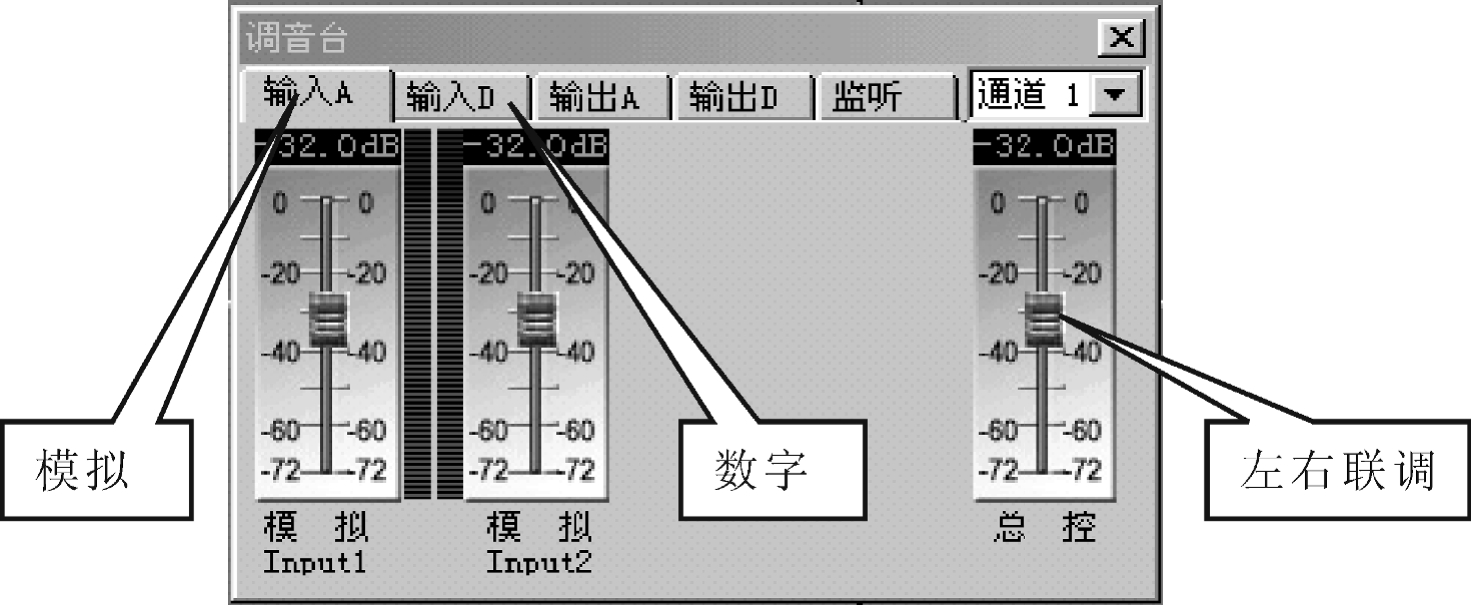
图1-7 调音台窗口
(4)录制完成后,点击存盘退出按钮,系统将在音轨上生成所录声音的波形(如图1-8)。

图1-8 录制完成后的声音波形
免责声明:以上内容源自网络,版权归原作者所有,如有侵犯您的原创版权请告知,我们将尽快删除相关内容。















